
Microsoft PowerPoint 2013 има чисто нов облик: той е по-изящен и зареден за използване на таблици и телефони, така че можете да плъзгате бързо и да натискате по вашия начин из презентациите. Изгледът на представящия се приспособява автоматично към настройката на прожекцията ви и можете дори да го използвате с единствен монитор. Сега темите идват с вариации, които опростяват изглаждането на облика по желания от вас начин. А когато работите заедно с други, можете да добавяте коментари, да задавате въпроси и да получавате обратна информация.
За да разберете повече за Office 2013, вж. Какво е новото в Office 2013.
Съвети:
-
За да научите повече за новите неща в PowerPoint 2013, вж. курса за обучение Преминаване към PowerPoint 2013.
-
За да научите как бързо да започнете да създавате основна презентация на PowerPoint, вж. Основни задачи за създаване на презентация на PowerPoint 2013.
Повече възможности за избор при започване на работа
Вместо отваряне с празна презентация, NetworkSolutionsBP-Проверка-1-3 ви дава няколко начина да започнете следващата си презентация, като използвате шаблон, тема, скорошна презентация и не толкова скорошна презентация или празна такава.
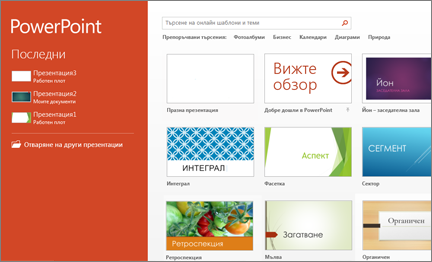
Нови, подобрени инструменти на представящия
Безконфликтен изглед на представящия
Изгледът на представящия ви позволява да видите бележките си на монитора, докато аудиторията вижда само слайда. В предишните издания беше трудно да се пресметне кой какво вижда на даден монитор. Подобреният изглед на представящия поправя тази неприятност и опростява работата с него.
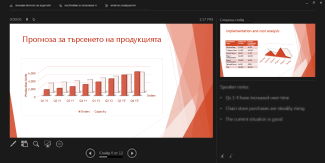
-
Използване на изгледа на представящия на един монитор Изгледът на представящия вече не изисква няколко монитора. Сега можете да репетирате в изглед на представящия, без да сте закачени за нищо друго.
-
Увеличаване в слайд Щракнете върху лупата, за да увеличите в чертежи, диаграми или каквото поискате да изтъкнете за аудиторията си.
-
Преминаване на даден слайд Използвайте "Навигатор на слайдове", за да отидете на други слайдове в презентацията.
-
Автоматична настройка PowerPoint може автоматично да усеща настройката на компютъра ви и да избира правилния монитор за изглед на представящия.
Прочетете още: използване на изглед на представящия за изнасяне на слайдшоу
Удобен за широк екран
Голяма част от световните телевизори и видеоклипове са преминали към широкоекранни и HD формати, като така PowerPoint. Има 16:9 оформление и нови теми, проектирани да се възползват от предимствата на широкоекранните възможности.
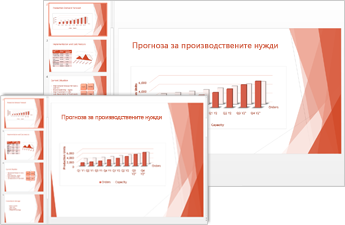
Прочетете още: Промяна на размера на слайда на стандартен или широк екран
Започване на онлайн събрание от PowerPoint
Сега имате няколко начина за споделяне на презентация на PowerPoint в уеб. Можете да изпратите връзки към слайдовете или да стартирате истинско събрание на Lync, което показва комплекта с аудио и незабавни съобщения. Аудиторията ви може да се присъедини към вас от всяко място, на всяко устройство с Lync или услугата за презентации на Office.
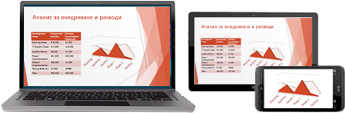
Прочетете още:
По-добри инструменти за проектиране
Вариации на теми
Сега темите идват с набор от вариации, като например различни цветови палитри и семейства от шрифтове. И PowerPoint 2013 предоставя нови теми за широк екран наред със стандартните размери. Изберете тема и вариант от началния екран или от раздела "Проектиране".


Прочетете още: Прилагане на цвят и проект към слайдовете (тема)
Равномерно подравняване и разпределяне на обектите
Няма повече взиране в обектите, за да видите дали са подравнени. Автоматично се показват интелигентни водачи, когато обектите, например картини, фигури и др. са близки до изравняване, и те могат също да ви покажат кога обектите са разпределени равномерно.
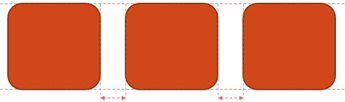
Прочетете още: работа с помощна мрежа и използване на конзолни добавки в PowerPoint
Подобрения в траекторията на движение
Сега, когато създавате траектория на движение, PowerPoint ви показва докъде ще стигне обектът. Първоначалният обект остава на място, а "призрачното" изображение се движи по траекторията до крайната точка.
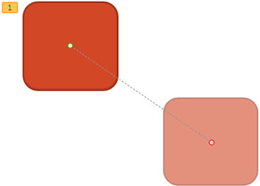
Прочетете още: Задаване на час на започване и скорост на анимация
Обединяване на прости фигури
Изберете две или повече прости фигури в слайда и ги обединете, за да създадете нови фигури и икони.
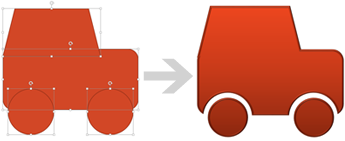
Прочетете още: Обединяване на фигури с цел създаване на фигура по избор
Подобрена поддръжка на видео и аудио
Сега PowerPoint поддържа повече мултимедийни формати, например .mp4 и .mov с H.264 видео и аудио с разширено звуково кодиране (AAC) и друго съдържание с HD. PowerPoint 2013 включва повече вградени кодеци, така че не е необходимо да ги инсталирате, за да функционират определени файлови формати.
Използвайте функцията Изпълнение във фона за възпроизвеждане на музика, докато хората гледат вашето слайдшоу.
Прочетете още:
Нов капкомер за съвпадение на цветовете
Можете да вземете точния цвят от обект на екрана и след това да го приложите към всяка фигура. Капкомерът извършва работата по подбирането вместо вас.
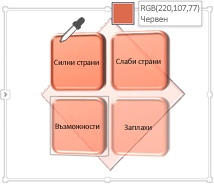
Прочетете още: Използване на капкомер за уеднаквяване на цветове в слайд
PowerPoint в устройства с докосване
Сега можете да взаимодействате с PowerPoint на повечето устройства, включително компютър с Windows 8. С помощта на типични жестове за докосване можете да плъзгате, докосвате, превъртате, мащабирате и да се придвижвате между слайдовете и наистина да чувствате презентацията.
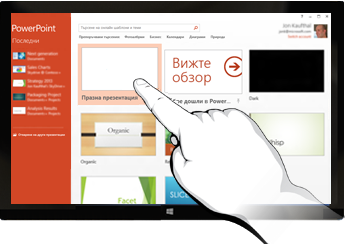
Споделяне и записване
Споделяне и записване на файловете от Office в облака
Облакът е като място за съхранение на файлове в небето. Можете да стигнете до него винаги, когато сте онлайн. Вече е лесно да записвате файловете си на Office в собствения си акаунт за OneDrive или на сайта на организацията си. Оттам получавате достъп до презентациите си на PowerPoint и други файлове на Office и можете да ги споделяте. Можете дори да работите съвместно със свои колеги върху един и същи файл едновременно.
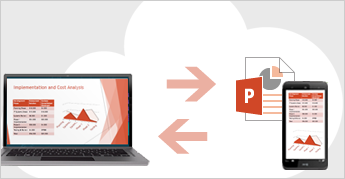
Коментари
Сега можете да давате обратна информация в PowerPoint с новия екран "Коментари". Можете също да показвате и скривате коментари и редакции.
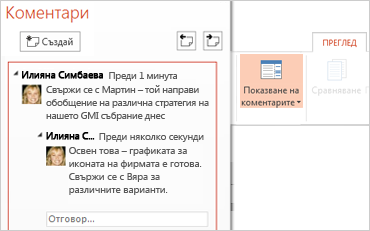
Прочетете още: Добавяне, промяна, скриване или изтриване на коментари в презентация
Съвместна работа в една и съща презентация
Вие и колегите ви можете да работите заедно в една и съща презентация с настолни или с онлайн версии на PowerPoint и да виждате промените на всеки от останалите.










